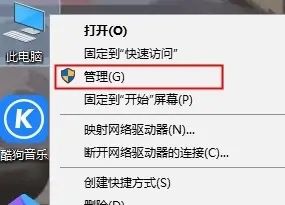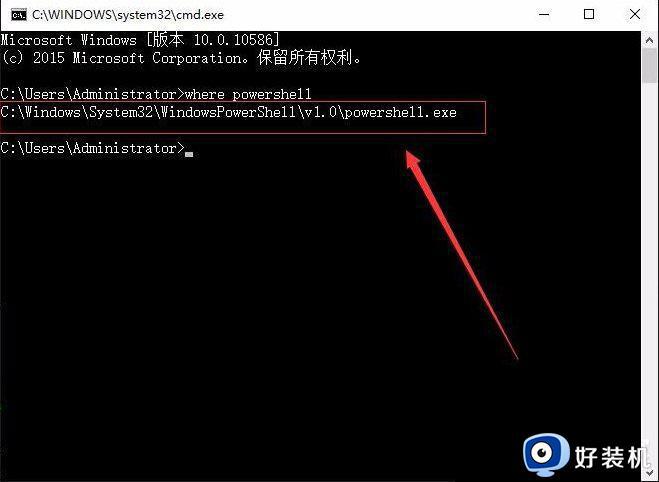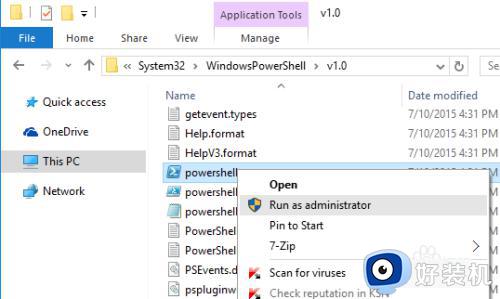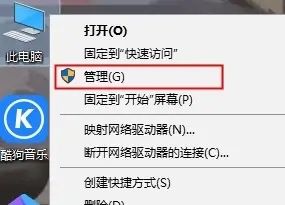win10开始菜单左键点击无效右击可以怎么回事 window10开始菜单左键点不开的解决方法
时间:2023-12-22 10:06:00作者:mei
win10系统开始菜单是重要组成部分,鼠标点击桌面左下角的Windows图标即可打开始菜单,然后大家在进行操作设置。但有时我们会遇到鼠标左键点不开开始菜单,但右键点击有效的情况,我们要如何解决这一问题?针对此疑问,本文教程说说window10开始菜单左键点不开的解决方法。
推荐:win10精简版系统
1、首先右击左下角开始,然后点击“运行”。
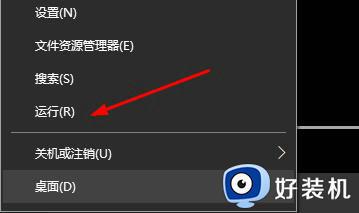
2、然后在运行中输入“powershell”。
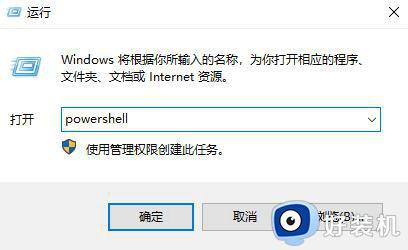
3、此时就会出现一个窗口。
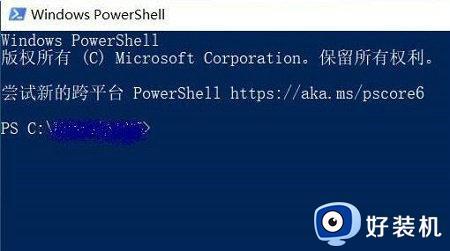
4、在里面输入命令:
Get-AppxPackage | % { Add-AppxPackage -DisableDevelopmentMode -Register "$($_.InstallLocation)AppxManifest. " -verbose }
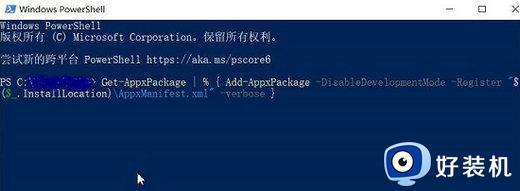
5、最后命令就会自动执行了,等到结束就可以正常的操作了。
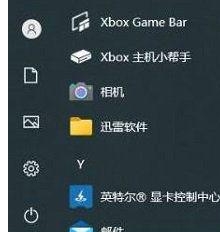
以上介绍window10开始菜单左键点不开的解决方法,希望本文教程内容可以帮助到大家。